win10任务管理器未响应如何解决
本篇内容介绍了“win10任务管理器未响应如何解决”的有关知识,在实际案例的操作过程中,不少人都会遇到这样的困境,接下来就让小编带领大家学习一下如何处理这些情况吧!希望大家仔细阅读,能够学有所成!
成都创新互联公司专注于企业全网营销推广、网站重做改版、宁远网站定制设计、自适应品牌网站建设、H5开发、商城网站定制开发、集团公司官网建设、成都外贸网站制作、高端网站制作、响应式网页设计等建站业务,价格优惠性价比高,为宁远等各大城市提供网站开发制作服务。
win10任务管理器未响应的解决办法:
1、使用快捷键Ctrl+Alt+Del,直接打开任务管理器,切换到进程选项卡,选中Windows资源管理器项,点击重新启动,待Windows资源管理器重启完成后,再尝试右击任务栏。
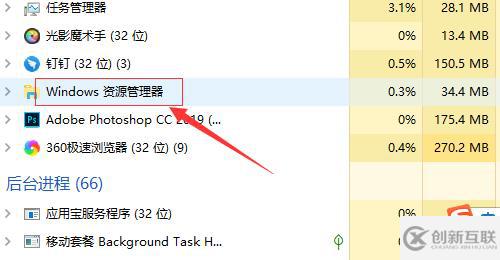
2、如果不行,就点击Cortana语音搜索框,直接输入PowerShell,并右击搜索结果的工具,在弹出的菜单中选择以管理员身份运行项。
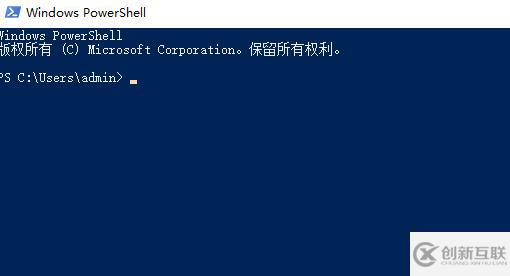
3、接着把命令复制粘贴到命令提示符界面,按回车以执行:Get-AppXPackage -AllUsers | Foreach{Add-AppxPackage -DisableDevelopmentMode-Register$($_.InstallLocation)\AppXManifest.xml}
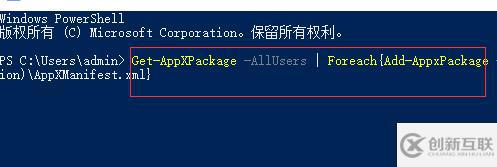
4、最后只要耐心等待系统部署进程操作的完成,最后右击任务栏执行其它相关操作。

“win10任务管理器未响应如何解决”的内容就介绍到这里了,感谢大家的阅读。如果想了解更多行业相关的知识可以关注创新互联网站,小编将为大家输出更多高质量的实用文章!
标题名称:win10任务管理器未响应如何解决
文章URL:https://www.cdcxhl.com/article20/jdccco.html
成都网站建设公司_创新互联,为您提供网站策划、外贸建站、企业网站制作、网站排名、网站维护、网站制作
声明:本网站发布的内容(图片、视频和文字)以用户投稿、用户转载内容为主,如果涉及侵权请尽快告知,我们将会在第一时间删除。文章观点不代表本网站立场,如需处理请联系客服。电话:028-86922220;邮箱:631063699@qq.com。内容未经允许不得转载,或转载时需注明来源: 创新互联

- ChatGPT的应用ChatGPT对社会的利弊影响 2023-02-20
- ChatGPT的发展历程 2023-02-20
- ChatGPT是什么?ChatGPT是聊天机器人吗? 2023-05-05
- 爆红的ChatGPT,谁会丢掉饭碗? 2023-02-20
- ChatGPT是什么 2023-02-20
- 马云回国,首谈ChatGPT。又是新一个风口? 2023-05-28
- 怎样利用chatGPT快速赚钱? 2023-05-05
- 火爆的ChatGPT,来聊聊它的热门话题 2023-02-20